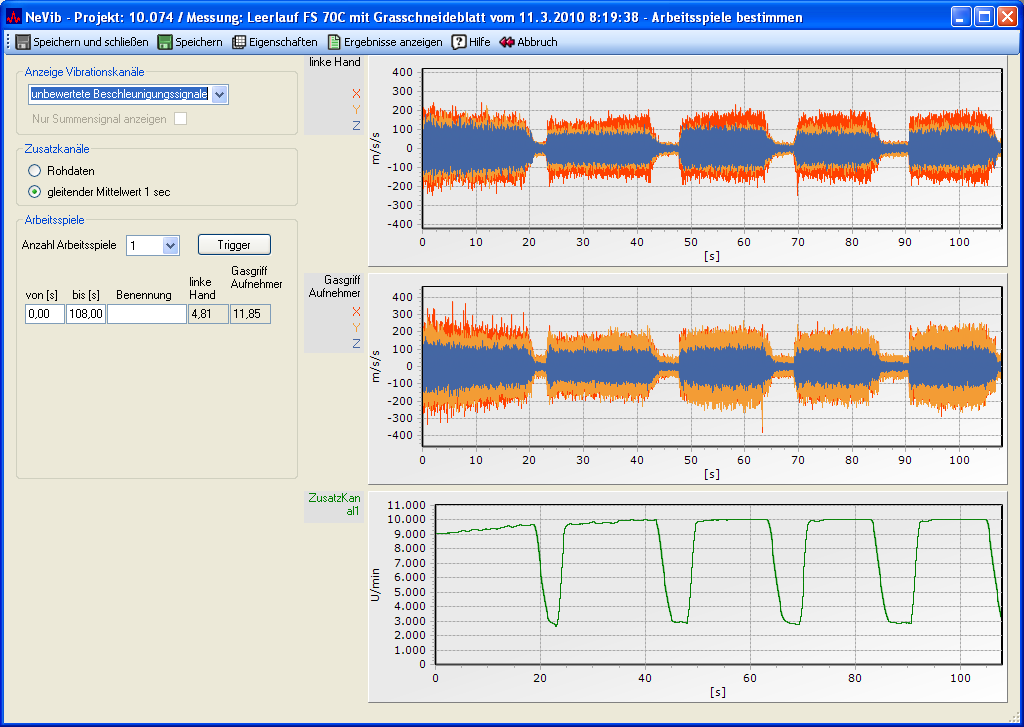
Wenn Sie im Hauptdialog den Button „Analyse“ anklicken, wird der Dialog zur Einstellung der Arbeitsspiele aufgerufen.
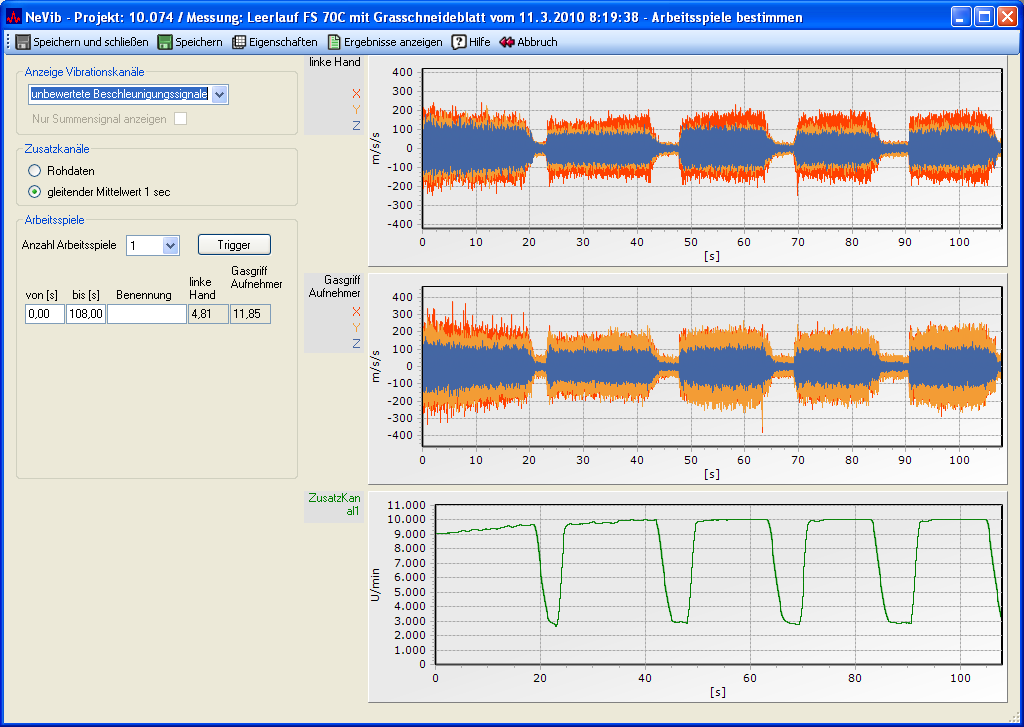
Es werden die Messdaten der aktiven Kanäle angezeigt.
Die oberen Grafiken zeigen dabei jeweils eine Vibrationskanalgruppe an.
Auswahl, ob Sie dieRohdaten (unbewertete Beschleunigungssignale) oder den gleitenden Effektivwertes über 1s angezeigt haben möchten. (siehe Grafik unten).
Wenn Sie die Anzeige des gleitenden Effektivwertes ausgewählt haben, dann können Sie außerdem auswählen, ob alle 3 Vibrationskanäle einer Gruppe einzeln oder als Summe dargestellt werden können.
Wird der gleitende Effektivwert über 1s angezeigt, so kann die erste Sekunde nicht korrekt berechnet werden, weil noch nicht genügende Daten vorhanden sind. Je nach Signalform kann es in der ersten Sekzudne Abweichungen von der erwarteten Kurvenform geben.
Auswahl, ob Sie die Zusatzkanäle wie gemessen oder geglättet mit einem gleitenden Mittelwert über 1 Sekunde darstellen möchten.
Bitte beachten Sie:
- Beim Auswerten der Trigger wir das Signal wie angezeigt verwendet (Rohdaten oder mit gleitendem Mittelwert geglättetes Signal)
- Bei den Zusatzkanälen werden Mittelwert, Minima und Maxima, je nach Einstellung, von den geglätteten oder den Rohdaten berechnet.
Ein Arbeitsspiel ist ein zeitlicher Bereich, der in der Messung markiert und für sich ausgewertet werden kann.
Dies ist zur Auswertung von Messungen nützlich, bei denen in einer längeren Messung mehrere Betriebszustände (z. B. Einschalten, Leerlauf, Arbeitbetrieb, Ausschalten) erfasst sind.
Es können bis zu 6 Arbeitsspiele pro Messung definiert werden. Wenn der Analyse-Dialog aufgerufen wird (Klicken des Analyse-Buttons im Hauptdialog), ist automatisch ein Arbeitsspiel definiert, das die gesamte Messung beinhaltet. Jedes Arbeitsspiel kann zur besseren Identifizierung eine Bezeichnung bekommen.
Für jedes Arbeitsspiel wird für jede Vibrationskanalgruppe der Effektivwert der bewerteten Beschleunigung angezeigt (rote Markierung im Bild oben). Bei der Berechnung dieser Werte werden die Triggerbedingungen berücksichtigt. Sollen die Triggerbedingungen verändert werden, so klicken Sie auf den Button 'Eigenschaften', und der Aufnahme-Setup-Dialog wird angezeigt. Da die Messung bereits abgeschlossen ist, können nur noch die Triggerbedingungen veränderbar sind.
Stellen Sie hier die gewünschte Anzahl von Arbeitsspielen ein. Die Arbeitsspiele werden in der Grafik durch Cursor und Farben markiert. Die Farben können im Setup-Dialog eingestellt werden.
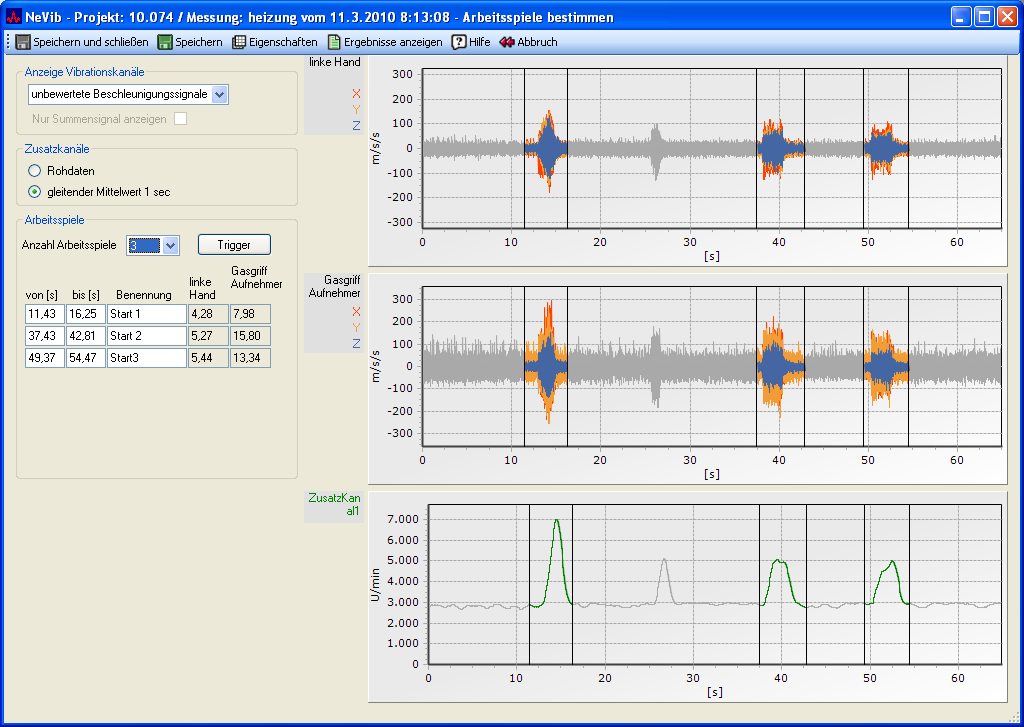
Sie können Beginn und Ende eines Arbeitsspiels bestimmen, indem Sie die Cursor mit der Maus hin-und herschieben (linker Mausklick auf den Cursor, Maus festhalten und verschieben). Die Arbeitsspiele dürfen sich nicht überschneiden.
Sie können die eingestellten Arbeitsspiele für diese Messung abspeichern, indem Sie die Buttons 'Speichern' oder 'Speichern und schließen' anklicken.
Alle Grafiken beinhalten eine Zoom-Funktion. Klicken Sie mit der linken Maustaste auf den Beginn des gewünschten Zoom-Bereiches und ziehen Sie die Maus mit festgehaltener linker Maustaste nach rechts. Es wird das Zoom-Fenster aufgespannt. Wenn Sie die linke Maustaste wieder loslassen, wird der entsprechende Bereich gezoomt dargestellt.
Sie können den Zoom rückgängig machen, indem Sie mit der linken Maustaste auf die Grafik klicken, die Maus festhalten und nach links ziehen. Wenn Sie die Maus dann loslassen, wird wieder die gesamte Messung dargestellt.
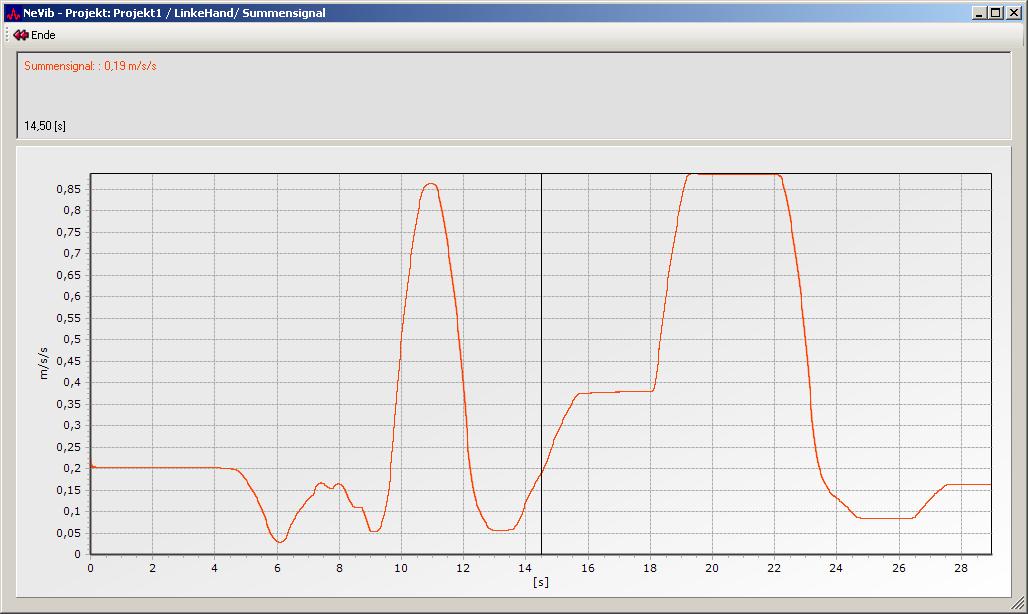
Für die Vibrationskanalgruppen wird die im Arbeitsspiel-Dialog ausgewählte Darstellung (unbewertete Beschleunigungssignale / Anzeige des gleitenden Effektivwertes über 1s / Einzeldarstellung / Summendarstellung) angezeigt.
Die gleitenden Effektivwerte in der Grafik sind ungewichtet.
In diesem Dialog können durch Bewegen des Cursors die Kurven ausgemessen werden.
Die ausführlichen Rechenergebnisse für die einzelnen Arbeitsspiele können Sie ansehen, wenn Sie den Button 'Ergebnisse' anklicken und dann 'ISO8041', 'Instationarität' oder 'Spektralanalyse' auswählen